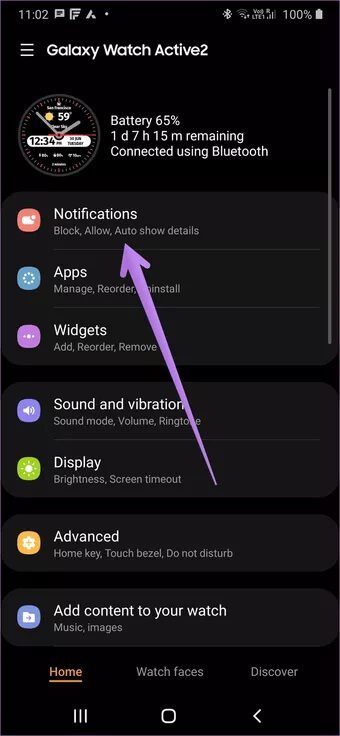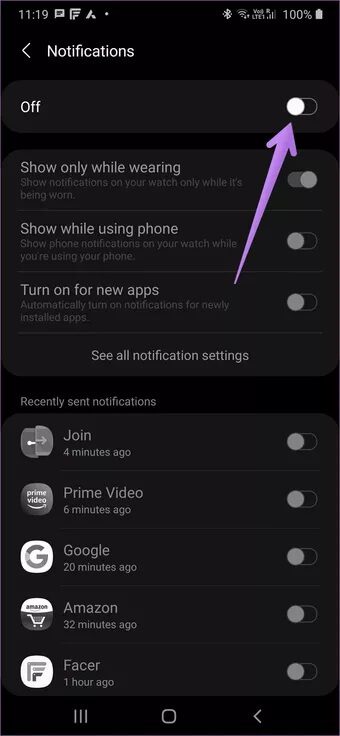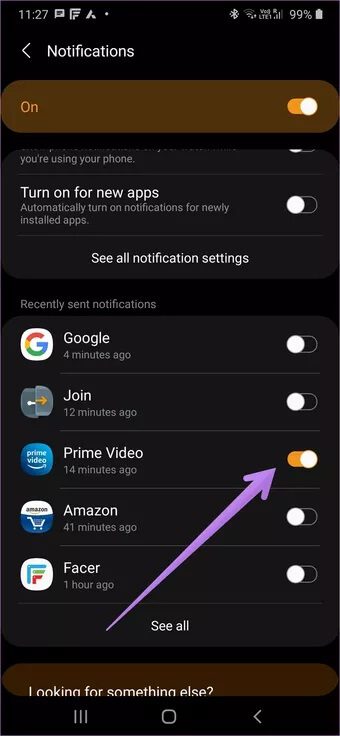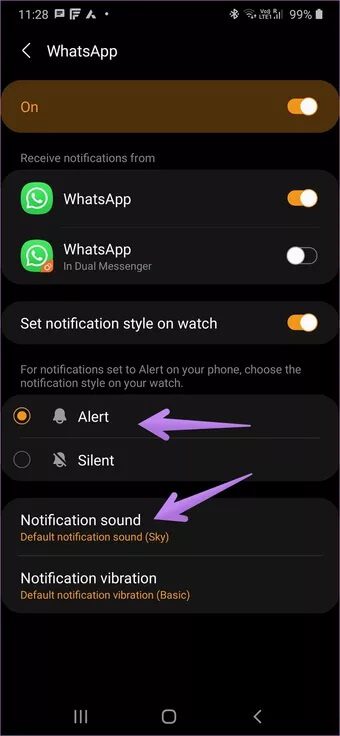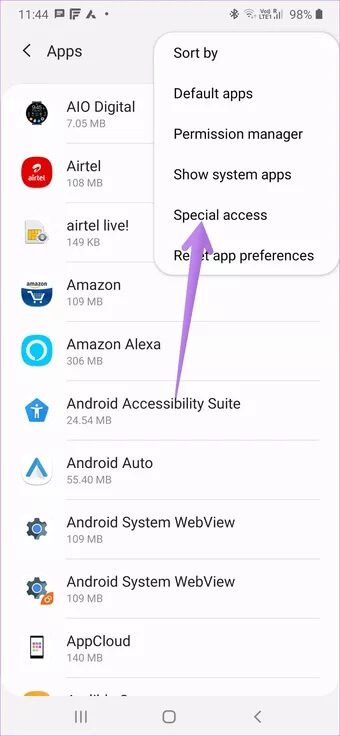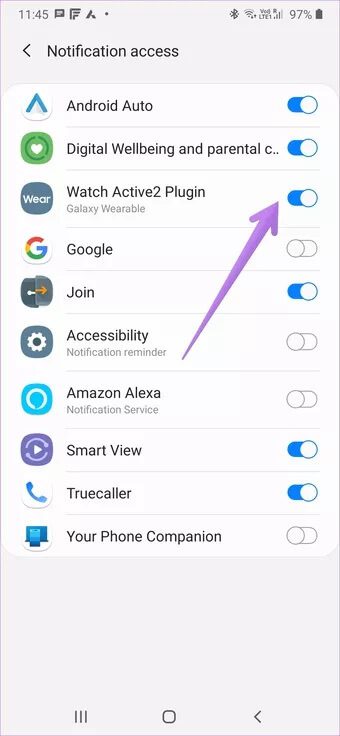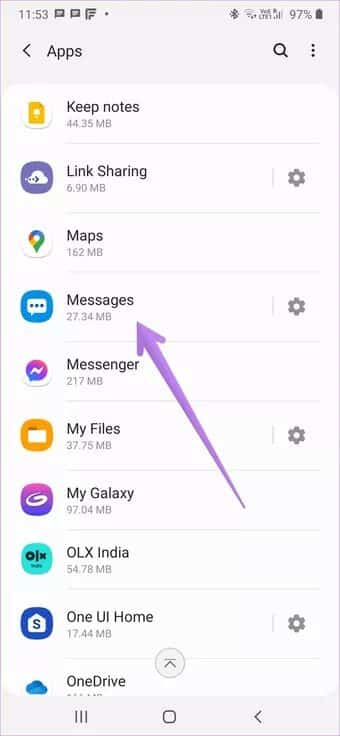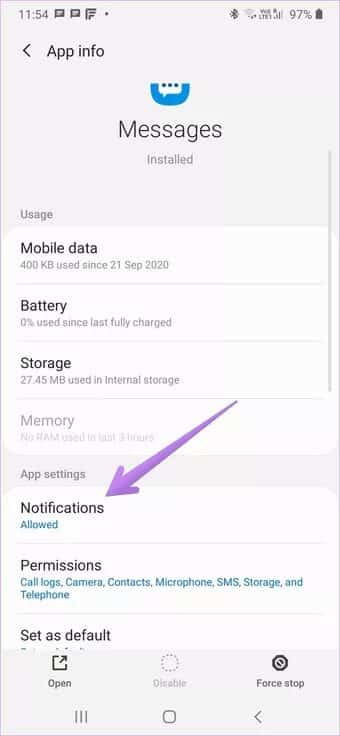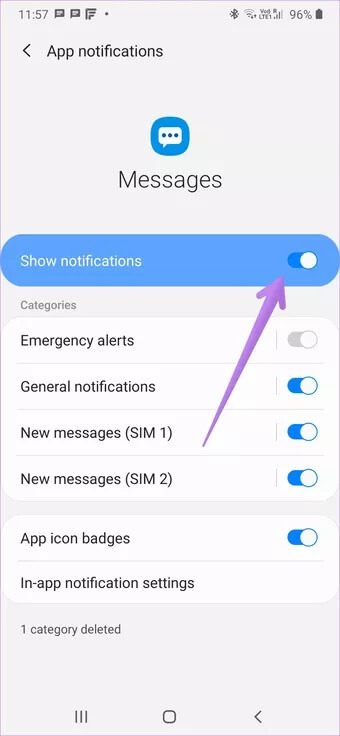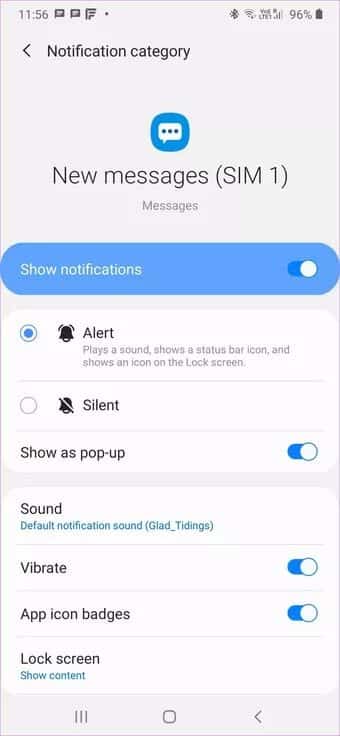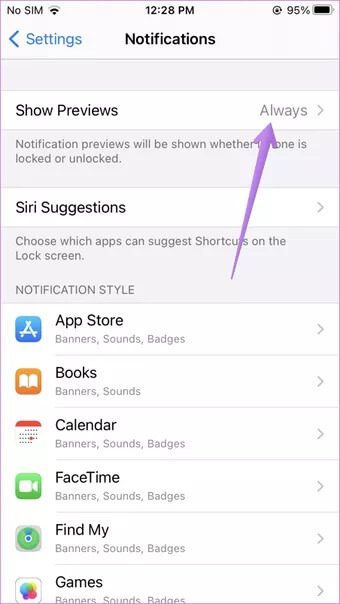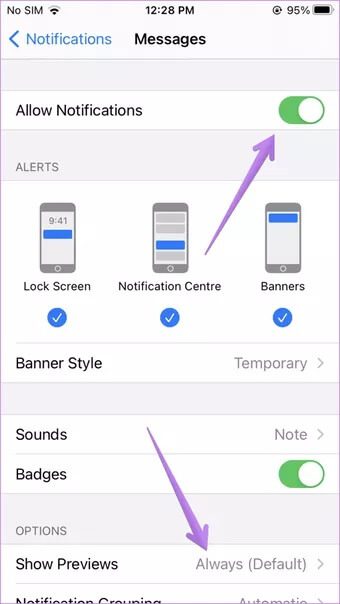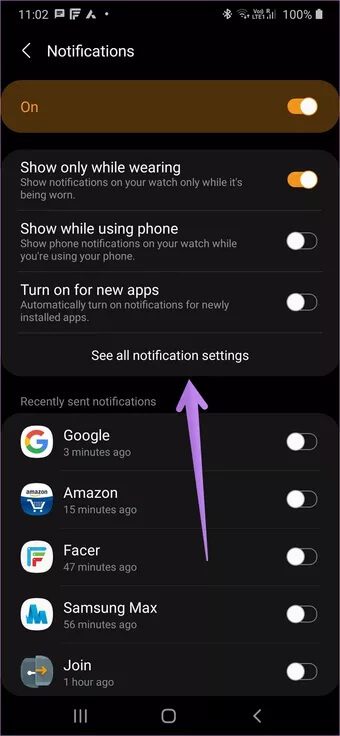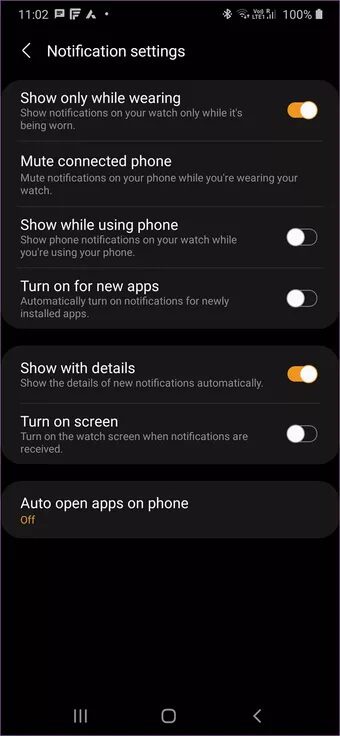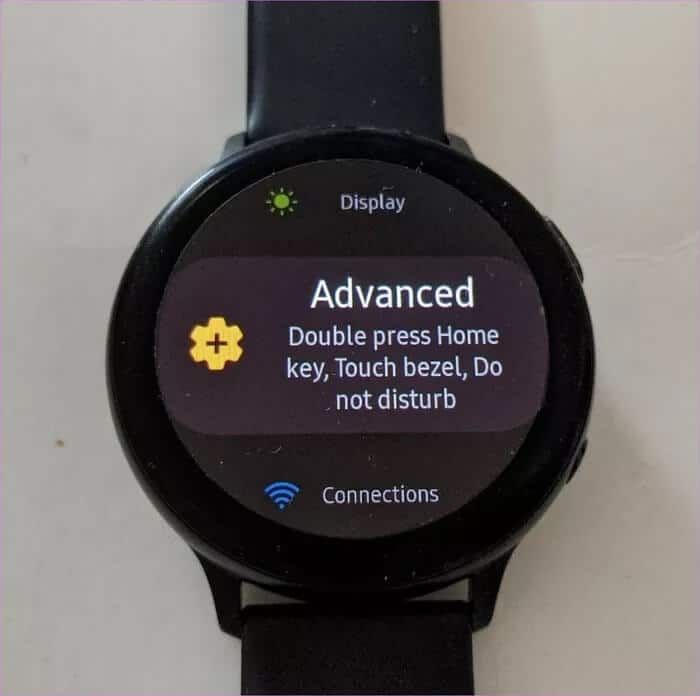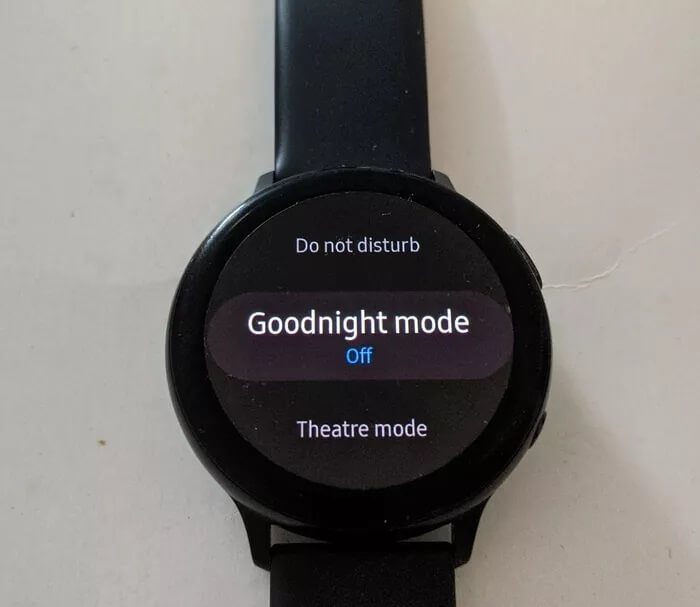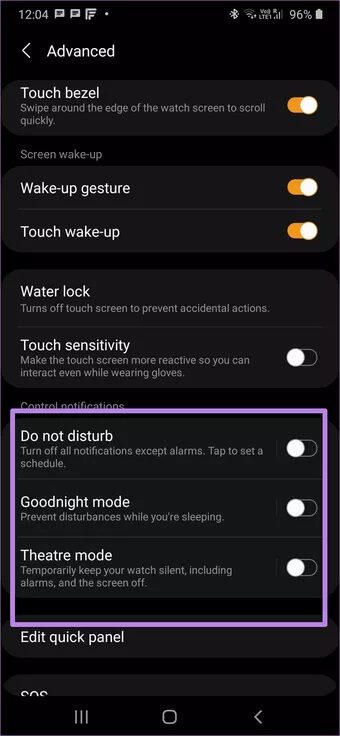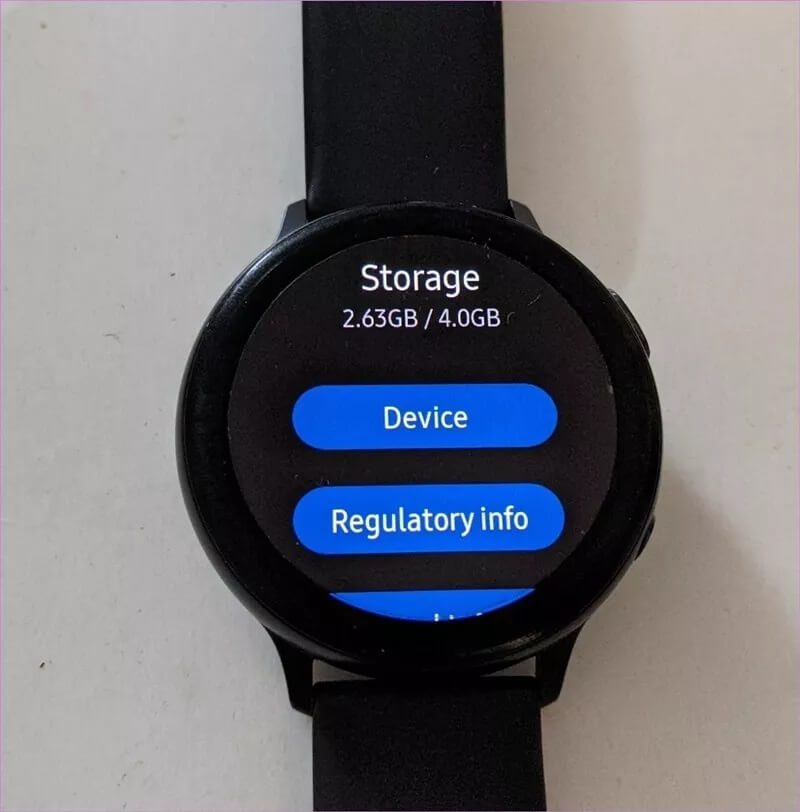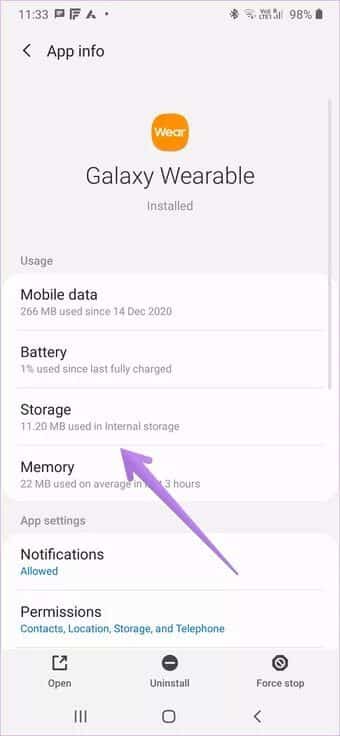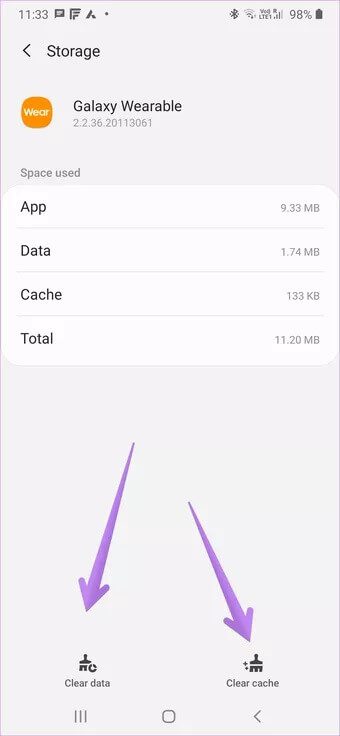三星 Galaxy Watch 未收到通知的 16 大修復
智能手錶是無需拿出手機即可查看所有通知的完美伴侶。 但是,如果您的智能手錶停止顯示通知怎麼辦? 這正是他正在經歷的 許多三星 Galaxy Watch 用戶。 也就是說,通知不會到達他們的三星 Galaxy 智能手錶。 在這裡,我們將告訴您 16 個無法接收 Galaxy Watch 通知的修復程序。
該帖子將涵蓋修復 Galaxy Watch 無法從 Android 或 iPhone 收到通知的問題。 本故障排除指南也適用於幾乎所有 Galaxy 智能手錶,例如 Galaxy Watch 2、Galaxy Watch 3、Galaxy Active Watch、Active Watch 2 等。
因此,讓我們開始並在 Galaxy Watch 上恢復通知。
1.重啟手機和手錶
有時重啟手機和三星 Galaxy Watch 就足以解決通知問題。 要重新啟動手錶,您需要將其關閉。 按住手錶上的電源按鈕,直到看到選項。 單擊關閉電源。 設備關閉後,再次按住電源按鈕,直到出現三星徽標。 然後鬆開電源按鈕將其打開。
2. 保持手機開機
連接到 Galaxy Watch 的手機必須打開才能在手錶上接收通知。 如果您的手機已關閉或處於飛行模式,您將不會在手錶上收到通知。
提示:了解 如何在三星 Galaxy 手錶上發送和接收消息。
3.在可穿戴應用中啟用通知
在可穿戴應用程序中啟用通知,以便在您的三星手錶上接收它們。
請按照以下步驟啟用 通知:
相片1: 打開一個應用程序 可穿戴銀河 在你的手機上。
意見2: 點擊 通知 位於主頁選項卡上。
相片3: 確保頂部撥動開關已啟用。 此切換可以啟用或禁用手錶上的通知。 如果它被關閉,您會注意到其他設置未激活。 如果切換開關已打開,請將其關閉一段時間,然後再次啟用。
提示:在 Galaxy Wearable 應用程序中,在 Android 上打開左側邊欄。 點擊應用通知。 確保在其中啟用所有通知。
4.查看個別應用通知
除了啟用上述設置以打開通知外,您還需要單獨檢查並啟用每個應用程序的通知。 打開手機上的可穿戴應用程序,然後點擊通知。
您將看到許多應用程序列在“最近發送的通知. 啟用您要在手錶上接收通知的應用旁邊的切換開關。
提示:點擊查看全部以查看所有應用程序。
您可能還會注意到,某些應用程序在切換之前旁邊有一個直條。 這意味著這些應用程序提供了更多通知設置。 單擊應用程序的名稱以查看設置。 首先,啟用警報而不是靜默選項。 接下來,嘗試使用不同的通知聲音。
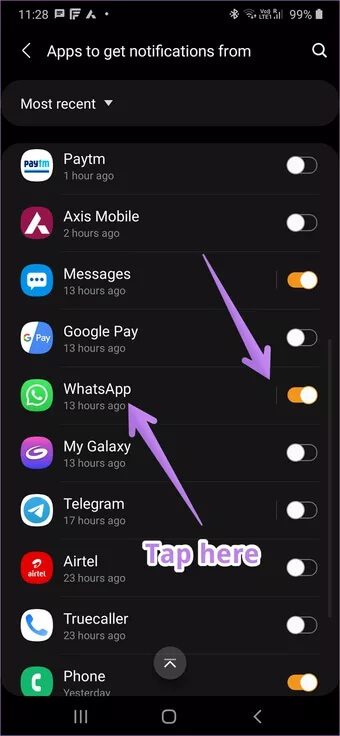
提示:在 iPhone 上,確保有問題的應用程序未添加到應用程序中被阻止的通知列表中。
5. 提供通知訪問權限(僅限安卓)
Galaxy Wearable 應用程序或其關聯的插件應用程序必須有權訪問您手機的通知才能在手錶上顯示。 因此,您需要授予特殊權限。 雖然在您設置手錶時會給出它,但它可能已因錯誤或軟件更新而關閉。
要授予通知訪問權限,請執行以下步驟:
相片1: 打開 設置 在您的 Android 手機上,然後轉到 應用領域.
意見2: 尋找私人應用程序。 如果您沒有看到它,請點擊頂部的三點圖標,然後選擇特殊應用。
相片3: 點擊 通知到達. 啟用可穿戴應用程序和 Watch 插件應用程序旁邊的切換開關,以可用者為準。
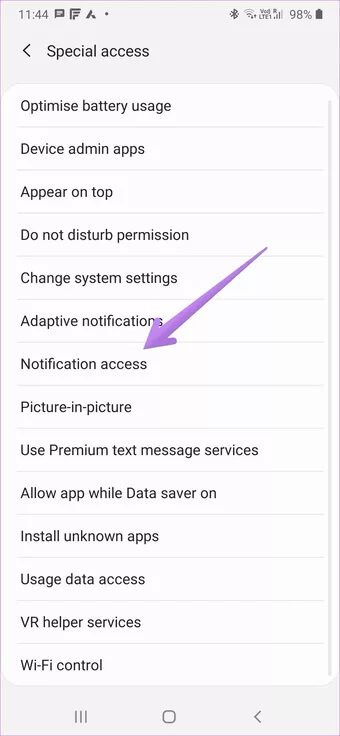
6. 在手機上啟用應用程序通知(僅限安卓)
另一個可能會阻止手錶通知的設置是單個應用程序通知設置。
這是修復它的方法。
第1步: 打開 設置 在您的 Android 手機上,然後轉到 應用領域.
意見2: 點按您在手錶上沒有收到通知的有問題的應用程序。 讓我們申請 留言.
相片3: 點擊 通知.
相片4: 您會發現許多與此相關的通知類別。 首先,確保啟用了打開通知的頂部切換開關。 本質上,如果您的手機上禁用了應用程序通知,您也不會在 Watch 上看到它們。
意見5: 一個一個地點擊每個通知類別的文本,然後執行 啟用通知. 此外,將重要性定義為響亮或聲音。 然後確保在聲音選項下選擇一種音調。
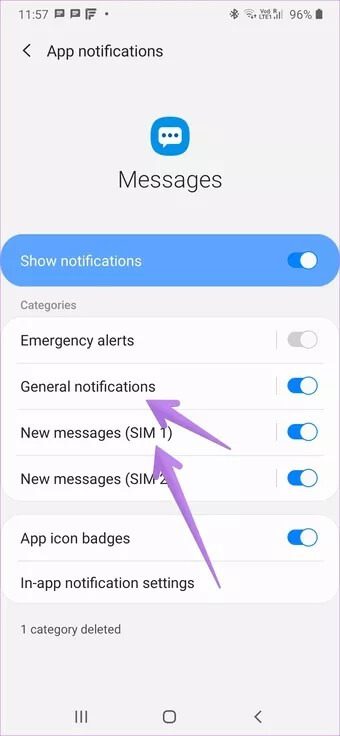
7. 啟用共享系統通知(僅限 iPhone)
將 Galaxy Watch 連接到 iPhone 後,您需要允許它訪問您的通知。 因此,打開 iPhone 上的設置並轉到藍牙。 單擊手錶旁邊的 (i) 圖標。 啟用共享系統通知旁邊的切換。
8. 啟用通知預覽(僅限 IPHONE)
如果我 您不會在 iPhone 上收到通知 您需要啟用通知預覽才能查看 Galaxy Watch 通知。 為此,請打開 iPhone 設置並轉到通知。 單擊顯示預覽。 選擇始終或解鎖時。
9. 啟用應用程序通知(僅限 iPhone)
如果您沒有收到來自特定應用(如“信息”)的通知,請確保它可以發送通知。
要檢查,請打開 iPhone 上的設置並轉到通知。 單擊消息。 啟用允許通知旁邊的切換。 此外,請務必為顯示預覽選項選擇始終或解鎖時。
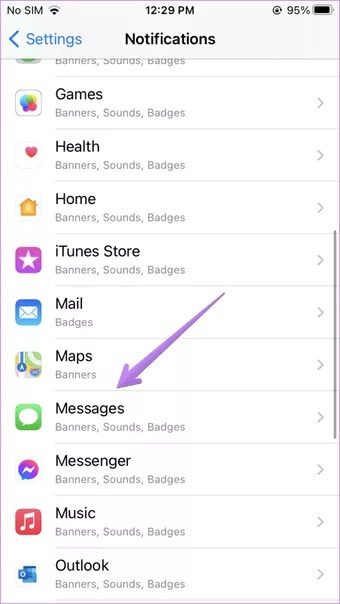
修復:查看 7 種方法來修復無法在 iPhone 上運行的應用通知。
10.禁用各種通知設置
Galaxy 手錶具有多種功能以增強用戶體驗。 這些功能通常會導致其他問題。 例如,您會發現“僅在佩戴設備時顯示”、“在使用手機時顯示通知”等通知設置。您需要啟用/禁用它們。 這是因為所需的傳感器通常無法正常工作,從而導致問題。
這是如何做到的。
相片1: 打開 銀河可穿戴應用程序 在您的智能手機上。 點擊 通知.
意見2: 在這裡你會有很多 通知設置. 通過單擊選項展開它 “查看所有通知設置”。
相片3: 關掉旁邊的開關 僅在佩戴設備時顯示。 啟用旁邊的切換 “使用手機時顯示”和“運行新應用程序”。
提示:如果您在手錶上收到通知但在手機上沒有收到通知,請關閉靜音連接的手機設置。
11.禁用通知樣式
三星 Galaxy Watch 具有三種通知模式——請勿打擾、靜音和飛行模式。 如果啟用任何模式,您將不會收到通知。 所以你需要禁用它。 您可以通過手錶或可穿戴應用程序執行此操作。
在您的手錶上,打開 設置 並轉到高級選項。
確保所有三個選項均已關閉。
或者,打開手機上的可穿戴應用程序並轉到高級。 關閉所有三個選項的切換。
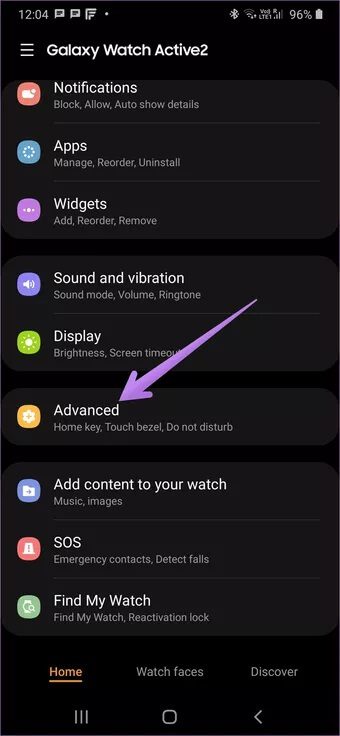
提示:做 禁用勿擾模式 在你的手機上。
12.檢查手錶上的可用存儲空間
三星 Galaxy Watch 需要一些可用空間來接收通知。 如果您的存儲空間已滿,您將遇到問題。 要查看可用存儲空間,請打開手錶上的設置。 去大約時鐘。 您將找到存儲選項。 如果它太滿或太大聲,請刪除不必要的數據或從中刪除應用程序。
13. 更新應用
由於可穿戴應用程序(和附加應用程序)在三星 Galaxy 手錶的正常工作中發揮著重要作用,因此它應該沒有錯誤。 所以檢查是否有 可用更新 從 App Store 下載並儘快安裝。
14. 清除緩存和數據(僅限安卓)
如果您的手錶已連接到 Android 手機,請嘗試清除可穿戴應用的緩存和數據。
為此,打開 設置 在您的手機上並轉到應用程序。 在所有應用下,點擊 Galaxy Wearable。 單擊存儲。
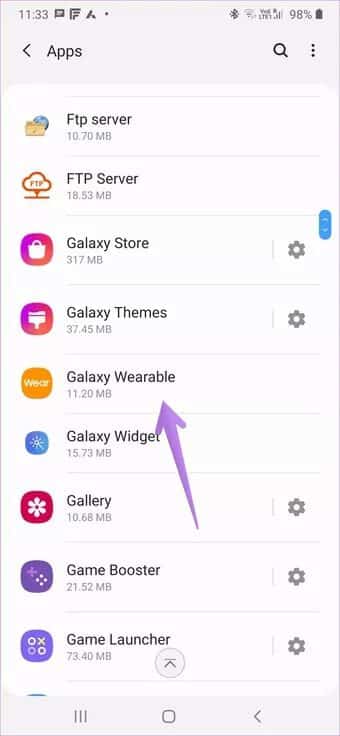
點擊清除緩存。 重啟手機。 如果問題仍然存在,請點擊清除數據/清除存儲。
提示:對手機上安裝的 Watch 插件重複上述步驟。
15.卸載應用程序
如果清除緩存或數據不能解決問題,您必須在手機上重新安裝 Galaxy Wearable 應用程序(及其關聯的插件應用程序)。 為此,首先,從您的 Android 手機或 iPhone 上卸載 Galaxy Wearable。 然後從相應的應用商店重新安裝。 重新安裝應用程序後,再次將其與 Galaxy Watch 配對。 出現提示時跳過恢復備份的選項。 如果手錶沒有連接手機, 查看 4 種修復 Galaxy Watch 未連接到手機的方法。
提示:為了讓 Galaxy Watch 正常運行,請確保在 Android 手機出現提示時安裝所需的手錶插件。
16.重置時鐘
如果沒有任何效果,你必須通常設置 Galaxy Watch。 轉到手錶上的設置,然後轉到常規 > 重置並在下一個屏幕上確認。 您可以從可穿戴應用程序中執行此操作,方法是轉到“常規”>“重置”。 重置後,再次將其與兼容的手機配對。
通知修復
我們相信上述修復之一應該可以解決 Galaxy 智能手錶未收到 Android 或 iOS 問題。 每次維修後重新啟動手機或強制關閉可穿戴應用程序。